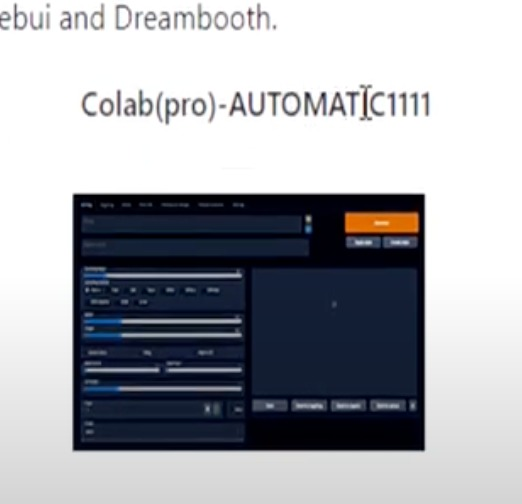Stable Diffusionをグーグルコラボで起動させてAI画像生成
をする過程で様々なエラーに遭遇します。
とりあえず再起動をさせておけば治る場合が多いですが
それでも治らない場合は別の対処法が必要になります。
今回は再起動以外の方法でエラーが解消される可能性が高い
方法をご紹介します。
下記のような特定のエラーがでている場合は個別の
対処方法になるので該当する場合はこちらを参考に
してみてください。
「TypeError」の解消方法
https://yomutoku.website/2023/12/18/stable-diffusion-typeerror/
「NotImplementedError」の解消方法
https://yomutoku.website/2023/12/17/notimplementederror/
再起動での解消方法 エラーが起こりがちな行動まとめ
https://yomutoku.website/2023/10/10/stable-diffusion-error2/
【3ステップ】再起動で治らない場合はこれをしましょう
グーグルコラボに入れた起動コードが古くなっている
場合、入れ直すことで解消される場合があります。
まずグーグルコラボにコードを入れたページに
入り、下記のようなボタンをクリックして
起動コードが置いてあるページに行きます。
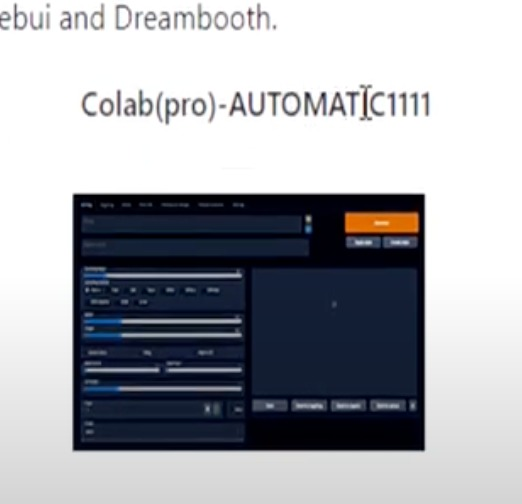
このページは配布者のグーグルコラボなので
ドライブにコピーを押すことで自分のグーグル
コラボで使用可能になります。
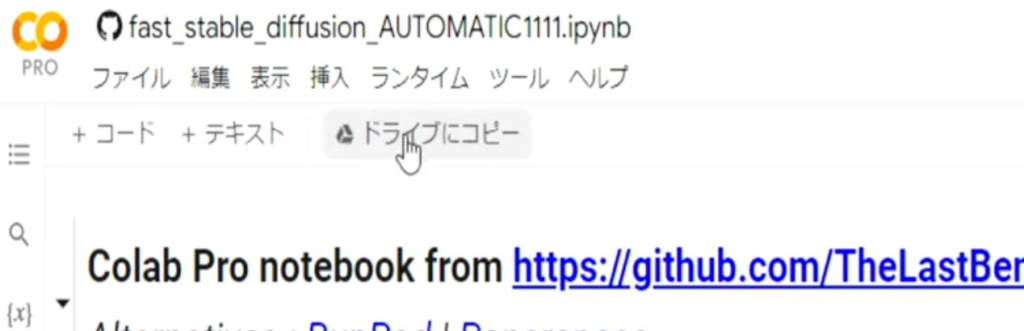
あとはいつも通り上から順番にクリックしていって
起動させる流れになります。
起動コードが古いことが原因の場合はこのやり方でエラーが
解消されてAI画像生成が行えるようになります。
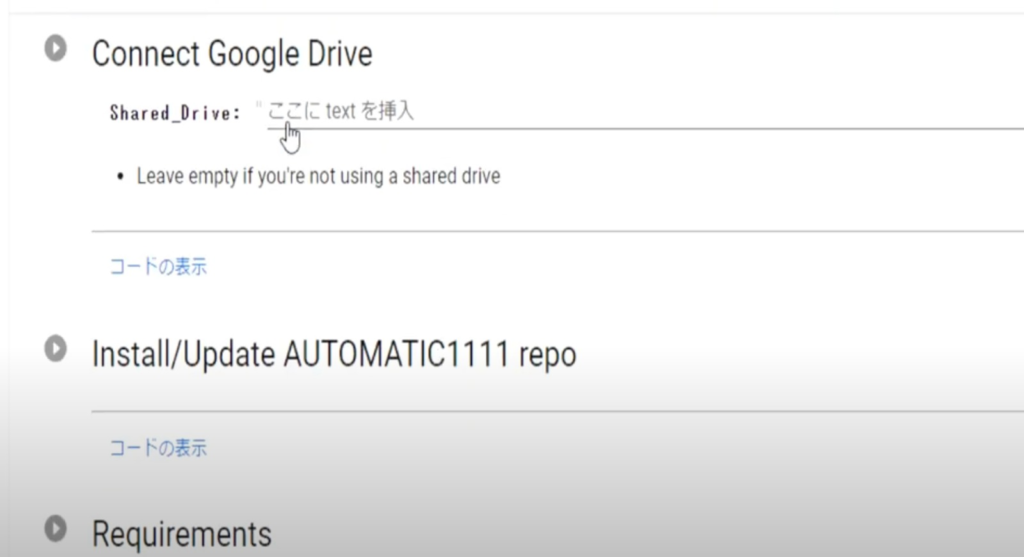
更新による原因かどうか一目で判断する方法
再起動してエラーが解消されなかったらグーグルコラボに
コードを入れ直すという流れでいいですが、
コードが古いことがエラーの原因かどうか先に把握して、
的外れかどうかわかる確認方法があります。
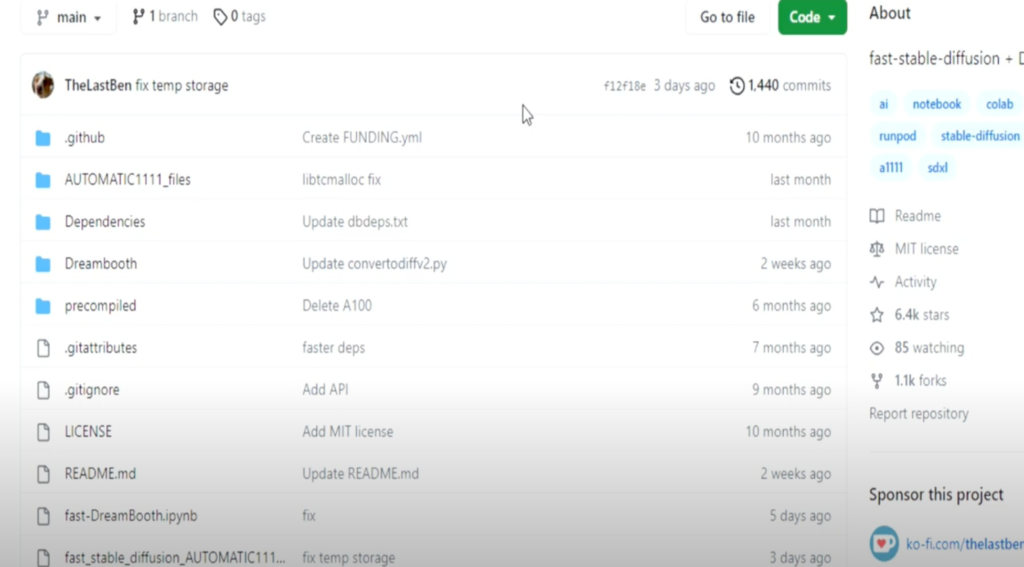
起動コードを配布者のページのファイルが並んでいる右側に
日付が並んでいますが、
一番下のファイルの日付を確認します。
上記画像の場合は「fast_stable_diffusion」のファイルの右側の
「3days ago」の日付箇所になります。
これは3日前に更新したという意味なので、
3日以内にグーグルコラボの入れ直しを行って
いない場合は更新されたものを入れ直せるので
エラーが解消される可能性が高いです。
逆にこの部分の日付が古いと入れ直しても
解消されない場合が多くなります。
配布者を変えるのもありです
上記の日付があまりに古い場合は配布者が更新を
怠っている可能性があり、
この場合は更新が新しい配布者を探して
それを入れてみるのも一つの手になります。
配布者はページ内で「stable diffusion」や「automatic1111」で
探してもいいですが英語だらけなので、
グーグルで「stable diffusion 製作者 おすすめ」で調べたり
一番日付の新しいstable diffusion起動の方法情報をみて
そこで紹介されている配布者のコードを入れるのが良いかと思います。
まとめ:備えあれば憂いなし
stable diffusionでエラーが起こって再起動でも
治らない場合の対処方法について紹介しました。
突然謎のエラーが起こるとキツネにつままれたような
気分になって困りますが、
事前にエラーが起こった際の動きを把握しておくと
冷静に対処できますので次回エラー発生時に試してみてください。